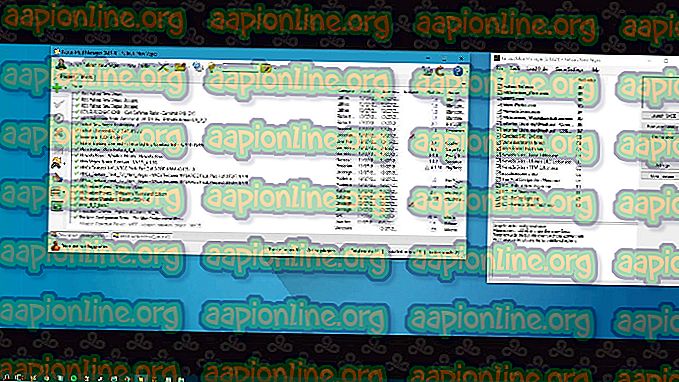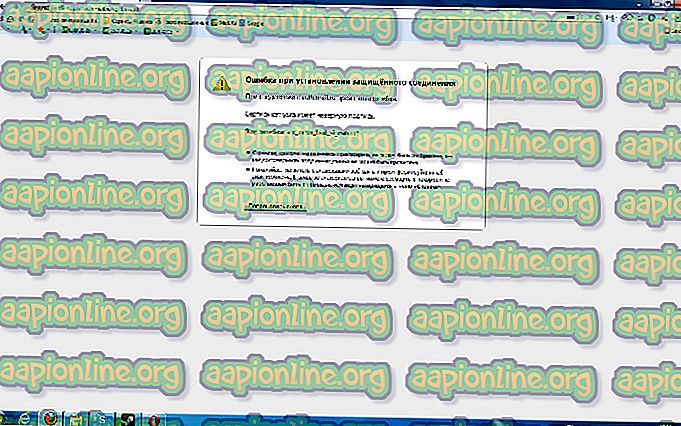Javítás: A Facebook videók nem játszanak a Chrome-ban
A Facebook nagyszerű közösségi médiahálózati oldal, több mint egymilliárd felhasználóval. Népszerűségének egyik oka az, hogy megoszthatod és megtekintheted a végtelen videókat. Az utóbbi időben azonban sok jelentés érkezett be, ahol a Google Chrome (az egyik leggyakrabban használt böngésző) problémákkal néz szembe a Facebook videók betöltése közben. Vagy a videók tovább pufferelik, vagy egyáltalán nem töltődnek be.

Mi megakadályozza a Chrome-ot, hogy videókat játsszon a Facebookon?
Miután számos jelentést kapott több felhasználótól, úgy döntöttünk, hogy kivizsgáljuk a problémát, és összeállítottunk egy útmutatót, melynek megvalósításával a probléma megszűnt a legtöbb felhasználó számára. Megvizsgáltuk továbbá azokat az okokat is, amelyek miatt ez a hiba megjelenik, és felsoroltuk azokat az alábbiakban.
- Sérült gyorsítótár: A fontos adatokat és az indítási konfigurációkat a böngésző és a webhelyek tárolják, hogy csökkentsék a betöltési időt és a jobb élményt biztosítsák. Idővel azonban a gyorsítótár megrongálódhat, amelynek következtében zavarhatja a weboldal fontos elemeit.
- Érvénytelen konfigurációk: Előfordulhat, hogy bizonyos beállítások úgy vannak beállítva, hogy letiltják a Chrome-ot a videók lejátszásában. Lehet, hogy konfigurálta ezeket a beállításokat, vagy egy harmadik fél beépülő modulja / kiegészítője megváltoztathatja ezeket.
- Letiltott Flash Tartalom: Egyes esetekben az egyes webhelyek „Flash Tartalma” le van tiltva. A Facebook lehet az egyik ilyen webhely. A „Flash Content” letiltása néha megakadályozhatja a videók lejátszását, mivel bizonyos webhelyekhez az Adobe Flash Player engedélyezése szükséges a videók lejátszásához.
- Nem megfelelően indított: Lehetséges, hogy a Chrome nem indult megfelelően, ezért a böngésző egyes elemei nem működnek megfelelően. Ennek következtében problémákkal néz szembe videóinak streamingjeivel egyes webhelyeken.
Most, hogy alapvető ismeretei vannak a probléma természetéről, továbbmegyünk a megoldás felé. A konfliktusok elkerülése érdekében mindenképpen hajtsa végre ezeket a megoldásokat abban a sorrendben, ahogyan azokat bemutatják.
1. megoldás: Indítsa újra a Chrome-ot
Bizonyos esetekben előfordulhat, hogy az alkalmazás nem töltötte be megfelelően az indítási folyamat közbeni megszakítás miatt. Ezért ebben a lépésben újraindítjuk a Chrome-ot, hogy megbizonyosodjunk arról, hogy megfelelően indul-e el.
- A króm bezárásához kattintson a jobb felső sarokban található „ X ” jelre, vagy írja be a címsorba a „ chrome: // restart ” elemet, és nyomja meg az Enter billentyűt .

- Nyissa meg a Facebook-ot, nézzen meg egy videót, és ellenőrizze, hogy a probléma továbbra is fennáll-e.
2. megoldás: Gyorsítótár / sütik törlése
Lehetséges, hogy az alkalmazás / webhely által tárolt gyorsítótár vagy sütik zavarhatják a Chrome vagy a Facebook bizonyos elemeit. Ezért ebben a lépésben teljesen megtisztítjuk őket. Azért:
- Kattintson a jobb felső sarokban található „ menü ” gombra, és válassza a „ Beállítások ” menüpontot .

- A beállításokon belül görgessen lefelé és kattintson az „ Advanced ” opciókra.

- A „ Adatvédelem és biztonság ” címsorban kattintson a „ Böngészési adatok törlése ” opcióra.

- Kattintson az „ Advanced ” fülre, és válassza ki az első öt lehetőséget.

- Kattintson az „ Időtartomány ” legördülő menüre, és válassza az „ All Time ” lehetőséget.
- Kattintson a „ Adatok törlése ” opcióra, és válassza a „ Igen ” lehetőséget a képernyőn.
- Nyissa meg a Facebook-ot, és jelentkezzen be hitelesítő adataival.
- Próbáljon meg lejátszani egy videót, és ellenőrizze, hogy a probléma továbbra is fennáll-e.
3. megoldás: A Flash tartalom engedélyezése
Ha a Flash-tartalmat letiltották a Facebookon, akkor előfordulhat, hogy a videók nem játszanak megfelelően, ezért ebben a lépésben engedélyezzük a Flash-tartalmakat a Facebook számára. Azért:
- Nyissa meg a „ Facebook ” webhelyet, és jelentkezzen be hitelesítő adataival.
- Kattintson a „ Zár ” jelre a bal felső sarokban a „ Cím ” sáv elején.

- Válassza a „ Webhelybeállítások ” lehetőséget, majd kattintson a „ Flash ” legördülő menüre.

- Válassza az „ Engedélyezés ” elemet a listából, és indítsa újra a „ Chrome ” -t.
- Nyissa meg a Facebook-ot, jelentkezzen be hitelesítő adataival, és ellenőrizze, hogy a probléma továbbra is fennáll-e.
4. megoldás: A Chrome visszaállítása
Ha a probléma továbbra is fennáll a fenti megoldások kipróbálása után, akkor az egyetlen lehetséges megoldás a böngésző alapértelmezett beállításainak visszaállítása. Ezért ebben a lépésben visszaállítjuk a Chrome-ot. Azért:
- Nyissa meg a Chrome-ot, és kattintson a jobb felső sarokban lévő „ Három pont ” elemre.
- Válassza a „ Beállítások ” lehetőséget az opciók listájából.

- Görgessen lefelé, kattintson az „ Speciális ” opcióra, és görgessen tovább tovább az aljára .

- A „ Reset and Clean Up ” címsor alatt kattintson a „ Restore Settings to Original Defaults ” opcióra.

- Kattintson a prompt “ Reset Settings ” opciójára.
- Indítsa újra a Chrome-ot, és nyissa meg a Facebook webhelyet.
- Ellenőrizze, hogy a probléma továbbra is fennáll-e.